1、拆分:如图所示,将两个圆形摆放为一部分相交,点击格式-合并形状-拆分,会看到两圆相交的部分被拆分为一个对象,两个圆各自剩下的部分拆为了单独的对象。

2、剪除:先点击大圆,然后点击小圆,点击格式-合并形状-剪除,则为用小圆剪除大圆上与小圆重叠的部分。
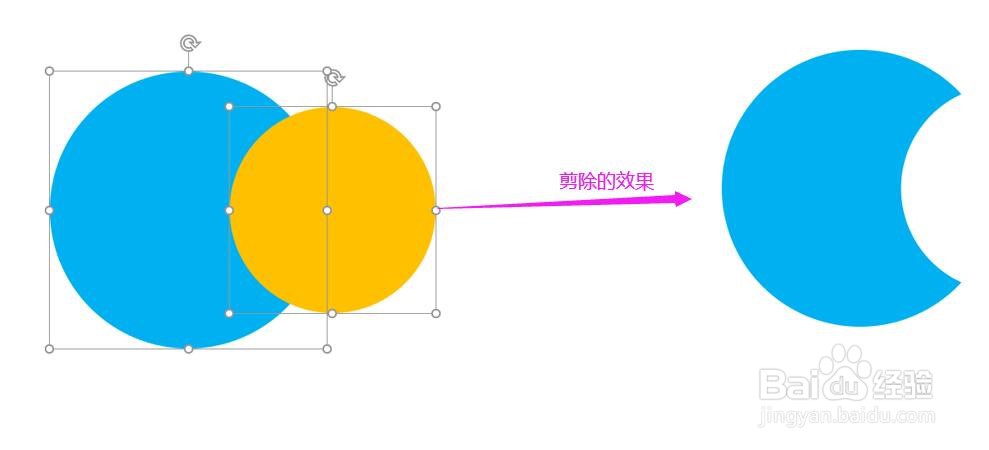
3、结合:选中两个圆形,点击格式-合并形状-结合,这时会将两个圆形不重叠的部分合并为一个整体。
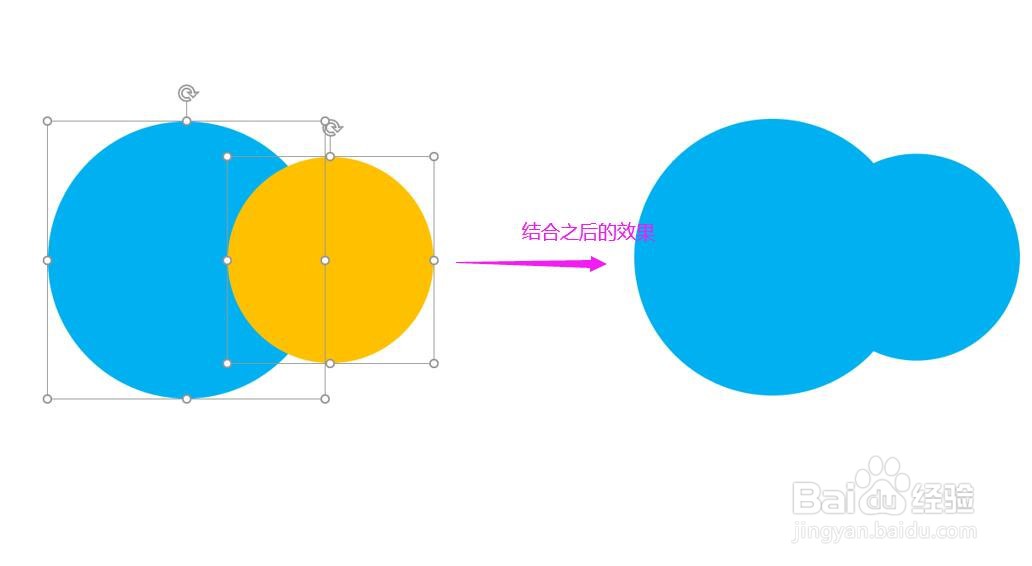
4、相交:选中两个图形,点开格式-合并形状-相交,则会只保留两者相交的部分,去掉其他部分。
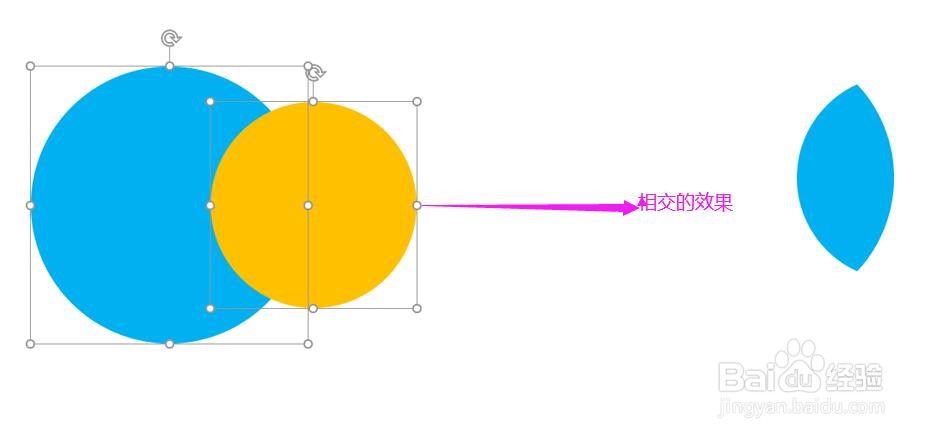
5、组合:选中两个圆形,点开格式-合并形状-组合,可以看到效果为:将两者相交的部分抠除后,剩余的部分组合为一个整体。

